Изпращане на книги и листове по електронна поща, всички ремонта и настройка на компютри
Ако системата е инсталирана от Microsoft Outlook или друго съвместимо програма за електронна поща, за да раздава работни книги и листове могат да бъдат по електронната поща. Имате следните опции:
изпрати цялата работна книга като прикачен файл към имейл съобщение;
изпрати текущата списъка с книги като текстово съобщение;
за разпределяне на книгата в последователност (път) на всеки член на работната група.
Всички тези функции са вградени в Send подменю (Изпрати на) меню File. Изпрати подменю включва и инструкции за предаване на работна книга в папката Exchange, участниците "на живо" онлайн срещи (с помощта на незабавни съобщения) и чрез услугата за интернет факс.
Изпращането на книгата като прикачен файл в имейл съобщение
За да се включите всички текущи книгата към имейл съобщение, щракнете върху Файл. Изпрати. Съобщение (File. Изпрати на. Поща на получателя), а след това в диалоговия прозорец, изберете първата опция. По същия начин, като в резултат се получава с помощта на команден файл. Изпрати. Съобщение (като прикачен файл) (File. Изпрати това. Поща на получателя (като прикачен файл)).
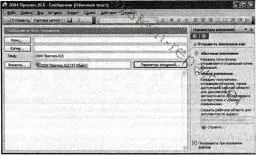
Разбира се, вие сте свободни да прикачвате книгата писмото директно от околната среда Outlook и други програми за електронна поща. Така например, в Outlook използвайте командата File (Файл) от менюто Insert (Insert) ще доведе до същия резултат като изпълнението на горната процедура.
Изпрати на текущия баланс към основния текст на съобщението

Фиг. 19.14. Когато текущия лист в текста на съобщение по електронна поща, можете да опишете съдържанието на съобщението във въведението и редактирате списъка с менюто Excel и лента с инструменти
В прозореца на Excel, допълнителни полета се появяват характерни за Outlook интерфейс, включително и поле за представяне (Въведение), в който можете да въведете спомагателно описание лист или диаграма, и тъй като сте в Excel, имате възможност да правите промени в работния лист или диаграма, преди да изпратите мнения. Имайте предвид, че въпреки че можете да видите пълен
Но вие няма задължение да направим всичко това от Excel, можете просто да копирате диапазон работен лист или диаграма в клипборда, а след това поставете съдържанието на последния в съобщението за електронна поща. Като се има предвид някои от странностите в поведението Изпращане на команда. Съобщение ", може би ще предпочете да използва последният метод.
ПОСРЕЩАНЕ "? -
Когато изпратите текущия баланс в тялото на текста на съобщението, Excel може да ви изненада. Например, за пълнене (състояние дисплей ефект) поле писане, ако промените мнението си хвана изпращане лист, подобен на този, показан на фиг. 19.14, ще откриете, че единственият начин да се възстанови на външния вид на прозореца, е да кликнете на бутона за затваряне (текущия документ или в главния прозорец). След това, най-вероятно, Excel ви подканва да запишете работната книга, въпреки че съдържанието на промените на лист не беше. Не бързайте. Ако в този момент да направите спасяването, следващия път, когато отворите документ Excel, за да го възстановите в тока, готови да бъдат изпратени, с. С други думи, обвивката на съобщение, което никога не сте използвали, ще се превърне в постоянна характеристика на документа. Единственият начин да се изключите плика - Изпращане на операцията (включително изпращане на себе си).
И ако книгата съдържа незаписани промени? Вашият избор не е от най-лесните. Отхвърлянето, когато затворите документ, чрез спестяване, ще ги загубим. И ако решите да ги използвате, документът ще бъде опакован в плик натрапчиви.
Ако тези "изроди» Excel (те са налични в по-ранни версии) ви дразнят, пряко копирате данните в клипборда и ги поставете в тялото на съобщението. Тя е по-лесно и по-безопасно.
Изпращане на работна книга за преглед
Изпращане на книги от членовете на работната група
Работа в групов проект предполага, че възгледите на членовете на групата не бива да бъдат пренебрегвани. Опростяване на процеса на проучване и прегледът позволява разпространението на работната книга, чрез електронна поща. За да създадете нов маршрут за вашата книга, започнете, като изберете командата File. Изпрати. Route (File
1. Outlook ще се отвори диалогов прозорец, показан по-долу.
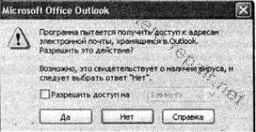
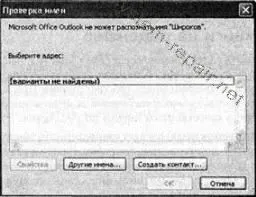
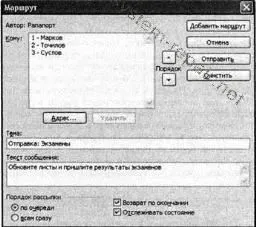
Фиг. 19.15. За да изпратите книга за маршрута, използвайте маршрут